Не можете обновить свой Mac? Вот 10 причин, почему
Рекомендуется регулярно обновлять Mac, чтобы пользоваться последними исправлениями безопасности, улучшенной производительностью и новыми функциями. Однако может случиться так, что вы не можете успешно обновить свой Mac без видимой причины. Вот наиболее вероятные причины этой проблемы и способы их устранения.
Вы также можете ознакомиться с нашими статьями о том, что делать, если обновление программного обеспечения застряло при загрузке или установке на Mac, и о том, как обновить macOS из Терминала, если что-то не так с Apple Store.

1. Ваш Mac требует перезагрузки
Как бы то ни было, перезагрузка компьютера – это один из советов, который решает большинство компьютерных проблем на Mac или любой другой платформе.
2. У вас нет места
Для загрузки и установки некоторых обновлений macOS требуется довольно много места на жестком диске. Это особенно верно для MacBook с объемом встроенной памяти всего 128 ГБ. Решение состоит в том, чтобы освободить место в вашей системе:
- Перемещайте большие файлы на внешний диск или в облако.
- Удалите приложения, которые вы больше не используете или редко используете.
- Очистите корзину и удалите временные файлы.
Если вы хотите узнать, как освободить место на вашем Mac, прочтите статью «Как БЫСТРО освободить место на вашем компьютере Mac OS X».
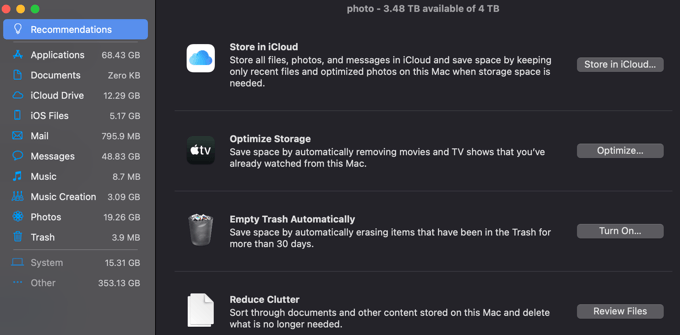
3. У вас нестабильное подключение к Интернету.
Неоднократный сбой при обновлении macOS может быть вызван нестабильностью и частым прерыванием подключения к Интернету. Хотя существует слишком много возможных причин низкой производительности Интернета, чтобы перечислить их в этой статье, 8 простых способов устранения неполадок сетевого подключения – отличное место для начала поиска причины.
Устранение проблемы с Интернетом также может решить проблему с обновлением.
4. Серверы Apple перегружены
Возможно, ваш Mac не обновляется, потому что у Apple недостаточно серверной мощности, чтобы помочь вам в данный момент, возможно, после того, как станет доступно новое популярное обновление. Например, во время крупного обновления до следующей версии macOS.
Вы можете быстро проверить, не работают ли серверы Apple, посетив Статус системы Apple страница.
5. Ваш Mac не поддерживает последнюю версию macOS.
Apple – одна из лучших компаний, когда речь идет о долгосрочной поддержке программного обеспечения для своего оборудования, но в конечном итоге ваш Mac станет слишком старым для работы с последней версией macOS.
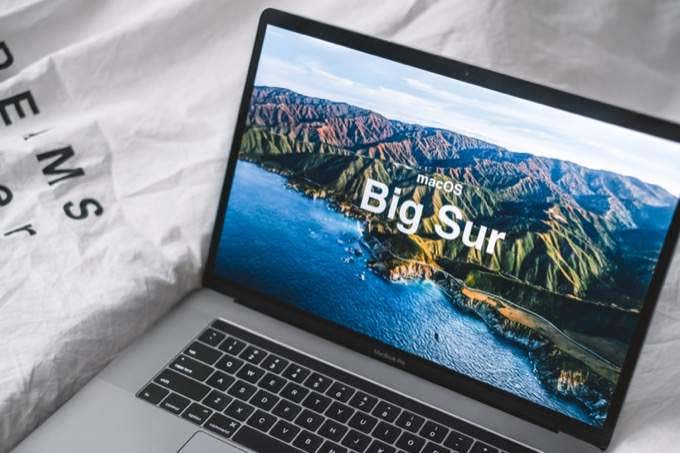
Если вы не можете обновить свой Mac, проверьте, новая версия macOS совместима с вашим Модель Mac. Это проблема, только если вы пытаетесь вручную установить новую версию macOS, поскольку Apple не предложит вам обновление, несовместимое с вашим Mac.
6. Ваше обновление зависло по какой-то причине
Иногда обновление macOS постоянно зависает и не выдает сообщения об ошибке. Почему это происходит и как вы можете исправить эту проблему, заслуживает отдельной статьи. К счастью, у нас есть как раз статья для вас – Как исправить зависание при установке обновления программного обеспечения Mac.
7. Проблема в самом приложении для обновления программного обеспечения.
В некоторых случаях приложение обновления, встроенное в macOS, имеет проблемы. Система обновлений Apple интегрируется в магазин приложений Mac; следовательно, обновления могут завершиться неудачно, если магазин не работает.

Один из способов обойти это – загрузить обновления с веб-сайта Apple. обновить страницу загрузки вручную. Наиболее популярны так называемые «комбо-обновления», в которых накапливается большое количество обновлений. Установка этих обновлений сродни переустановке macOS, но они обновят только системные файлы и не затронут вашу личную информацию. Это должно исправить систему автообновления.
8. Стороннее программное обеспечение или системные настройки мешают обновлению.
Иногда ваши обновления могут не завершаться или запускаться из-за вмешательства со стороны системных настроек или сторонних приложений.
Обычно самый быстрый способ решить эту проблему – запустить Mac в Безопасный режим а затем примените обновления. Безопасный режим запускается в стабильной среде, что должно решить многие проблемы, которые могут помешать обновлению.
9. Проблемы с диском.
Мы уже рассматривали дисковое пространство как одну из потенциальных проблем, но есть много вещей, которые могут пойти не так с вашим системным диском. Рекомендуется регулярно проверять диск на наличие ошибок, особенно когда обновления не загружаются, не устанавливаются или не работают правильно.

Вы можете использовать Дисковую утилиту Apple для запуска Первая медицинская помощь, но вы также можете ознакомиться с нашим обзором Clean My Mac X, чтобы узнать о сторонних возможностях.
10. Вы слишком торопитесь
Пользователи часто недооценивают время установки обновлений. Прежде чем предположить, что обновление не удалось или зависло, подождите некоторое время. Оставьте обновления на ночь, и если они не будут завершены к утру, это хороший знак, что они действительно потерпели неудачу.
Переустановите macOS
Если ни один из приведенных выше советов не помог вам установить последнюю версию macOS на ваш Mac, вы также можете попробовать ядерный вариант. Восстановление macOS – это встроенная функция на всех компьютерах Mac, позволяющая переустановить macOS из системы или из Интернета.
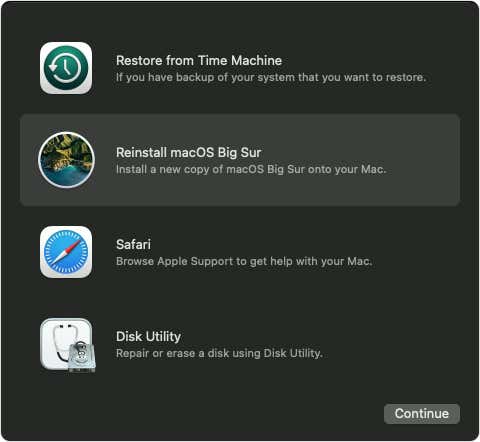
Чтобы добраться до него, вы выключите свой Mac, а затем нажмите кнопку питания, чтобы включить его. Сразу нажмите и удерживайте клавиши Command + R. Вы также можете нажать и удерживать Option + Command + R (установит последнюю версию macOS, совместимую с вашей системой) или Shift + Option + Command + R (установит версию macOS, поставляемую с вашей системой).
Если у вас новый Mac с Apple Silicon (M1 и т. Д.), Вам нужно нажать кнопку питания и просто удерживать ее даже после включения системы. Через некоторое время вы увидите окно параметров запуска.
Обновление вашего Mac
Хотя обновлять Mac – это хорошая идея, иногда обновления вызывают больше проблем, чем решают! Надеюсь, эта статья приблизила вас к пониманию того, почему вы не можете обновить свой Mac и что вы можете сделать, чтобы это исправить.






